Bạn muốn thêm giọng đọc AI tự nhiên vào khóa học eLearning của mình mà không cần tự ghi âm? ActivePresenter 10, một trong những công cụ soạn giảng eLearning tốt nhất, giúp bạn thực hiện điều đó dễ dàng với tính năng Giọng nói đám mây. Công cụ AI này có thể chuyển bất kỳ đoạn văn bản nào thành các giọng nói đám tự nhiên, chuyên nghiệp rất hữu ích cho phần thuyết minh, lời giảng, đối tượng tương tác hay chú thích. Dù bạn tạo video hướng dẫn, bài kiểm tra hay bài giảng, tính năng này sẽ giúp bạn tiết kiệm thời gian và tăng tính tiếp cận. Trong bài viết này, hãy cùng tìm hiểu cách sử dụng giọng nói đám mây trong ActivePresenter 10 để chuyển văn bản thành giọng nói.
Lưu ý: Các tính năng AI chỉ khả dụng trong phiên bản trả phí của ActivePresenter. Bạn cũng cần có kết nối Internet để sử dụng các tính năng AI dựa trên các nhà cung cấp được kết nối.
Dịch vụ AI và Giọng nói đám mây
ActivePresenter sử dụng dịch vụ AI để cung cấp các tính năng như Giọng nói đám mây . Mỗi lần bạn tạo nội dung bằng AI, một lượng AI Credits sẽ được tiêu thụ. Bạn có thể theo dõi mức sử dụng và số credits còn lại bất kỳ lúc nào bằng cách mở tab AI để xem thống kê và số dư.

Cách sử dụng Giọng nói đám mây trong ActivePresenter 10
Trước tiên, hãy đảm bảo bạn có giấy phép bản quyền ActivePresenter 10 để mở khóa tính năng này. Sau đó, làm theo các bước sau:
Bước 1: Truy cập các giọng đọc AI trên nền tảng đám mây. Bạn có thể truy cập bằng một trong hai cách:
- Vào tab AI > chọn Giọng nói đám mây.
- Chọn một đối tượng văn bản trên Canvas > mở khung Thuộc tính > tab Âm thanh. Trong phần Âm thanh > Chuyển văn bản thành giọng nói > Thêm giọng nói…
Bước 2: Cài đặt các thiết lập trong hộp thoại Giọng nói đám mây. Hộp thoại này gồm 2 phần chính: Chọn giọng nói và Xem trước.
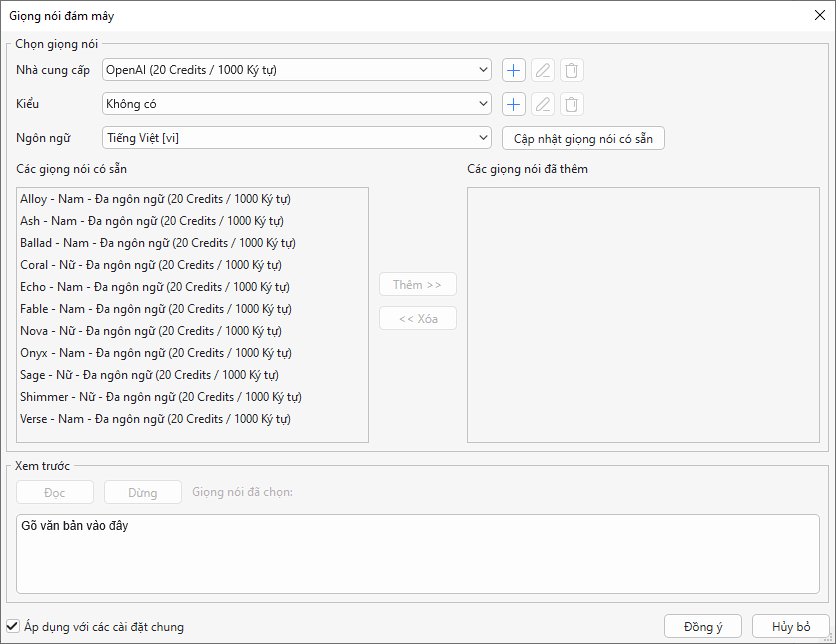
Trong phần Chọn giọng nói
- Nhà cung cấp: Chọn nhà cung cấp Giọng nói đám mây từ danh sách. Theo mặc định, ActivePresenter tích hợp sẵn hai nhà cung cấp giọng nói là OpenAI và Amazon Polly. Bạn cũng có thể thêm, sửa hoặc xóa nhà cung cấp tùy chỉnh.
- Kiểu: Chọn kiểu giọng nói mong muốn từ danh sách. Kiểu giọng nói tùy thuộc vào nhà cung cấp. Bạn có thể thêm, chỉnh sửa hoặc xóa kiểu giọng tùy chỉnh.
- Ngôn ngữ: Chọn ngôn ngữ cho giọng nói bạn muốn từ danh sách. Danh sách ngôn ngữ tùy thuộc vào nhà cung cấp.
- Cập nhật giọng nói có sẵn: Nhấn để cập nhật danh sách giọng nói có sẵn từ nhà cung cấp.
- Các giọng nói có sẵn: Hiển thị các giọng nói có sẵn. Số lượng AI Credits tiêu thụ với mỗi giọng nói phụ thuộc vào độ dài văn bản và nhà cung cấp. Nhấn chọn giọng nói mong muốn.
- Thêm: Sau khi chọn giọng nói, nhấn Thêm để đưa giọng nói đó vào danh sách Các giọng nói đã thêm.
- Xóa: Nhấn Xóa để xóa giọng nói khỏi danh sách Các giọng nói đã thêm.
- Các giọng nói đã thêm: Hiển thị các giọng nói được chọn. Những giọng này sẽ xuất hiện trong phần Chuyển văn bản thành giọng nói trong khung Thuộc tính và sẵn sàng sử dụng để chuyển thành giọng nói.
Trong phần Xem trước
- Xem trước: Nhập văn bản bạn muốn đọc thử vào ô trống.
- Đọc: Nhấn để nghe thử giọng đã chọn.
- Dừng: Nhấn để dừng nghe thử.
- Áp dụng với các cài đặt chung: Áp dụng các thiết lập hiện tại cho những bài giảng sau.
- Đồng ý: Lưu các thiết lập và đóng hộp thoại.
✨Sử dụng Giọng nói đám mây để Chuyển văn bản thành giọng nói
Sau khi bạn chọn được những giọng nói đám mây mong muốn, bạn có sử dụng những giọng nói đó để chuyển từ văn bản thành giọng nói. Những giọng nói được chọn đó sẽ hiển thị trong phần Chuyển văn bản thành giọng nói ở khung Thuộc tính. Thực hiện theo các thao tác dưới đây.
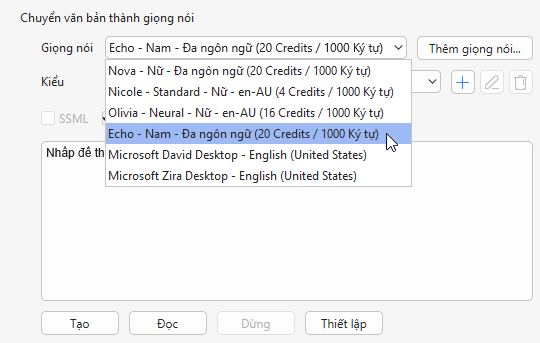
Bước 1: Chọn một đối tượng văn bản trên Canvas (hình dạng, chú thích, v.v.) > mở khung Thuộc tính > tab Âm thanh > phần Âm thanh > Nhấn vào danh sách Giọng nói > chọn một giọng nói đám mây từ danh sách.
Bước 2: Thực hiện một trong hai cách dưới đây:
- Nhấp nút Tạo để chuyển văn bản thành giọng nói .
- Chọn một đoạn phụ đề trên Dòng thời gian hoặc trên Canvas > nhấn chuột phải > chọn Chuyển phụ đề thành âm thanh.
Ngay sau đó, một đối tượng âm thanh sẽ xuất hiện trên Dòng thời gian, cho thấy văn bản của bạn đã được chuyển thành giọng nói.
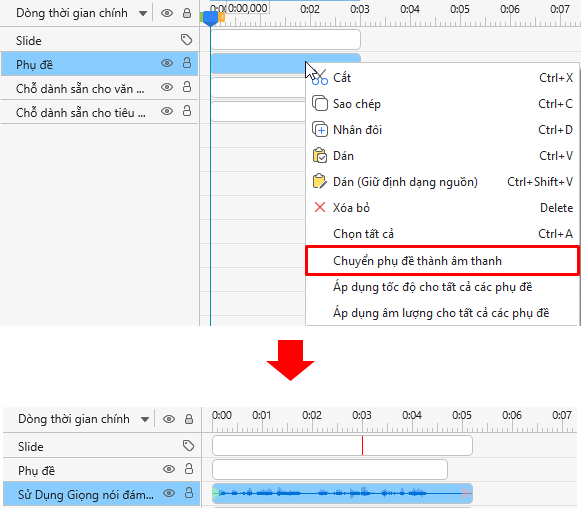
Trên đây là hướng dẫn sử dụng Giọng nói đám mây trong ActivePresenter 10 để chuyển văn bản thành giọng nói. Hãy ghé thăm kênh YouTube ActivePresenter Việt Nam với những video mới luôn được cập nhật.
👉 Tải ngay ActivePresenter 10 và bắt đầu tạo nội dung thông minh, nhanh hơn và hiệu quả hơn!

Câu hỏi thường gặp về việc sử dụng Giọng nói đám mây trong ActivePresenter 10
1. Giọng nói đám mây trong ActivePresenter 10 là gì?
Giọng nói đám mây là tính năng Chuyển văn bản thành giọng nói, sử dụng giọng nói tạo bởi trí tuệ nhân tạo (AI) trong ActivePresenter 10.
2. Tôi có cần giấy phép để sử dụng Giọng nói đám mây không?
Có. Giọng nói đám mây chỉ khả dụng trong phiên bản trả phí của ActivePresenter 10 (Standard hoặc Pro). Phiên bản Miễn phí (Free Edition) không hỗ trợ tính năng này.
3. Giọng nói đám mây có cần kết nối Internet không?
Có. Vì giọng nói được tạo ra bởi các nhà cung cấp (như Amazon Polly hoặc OpenAI), bạn cần duy trì kết nối Internet khi sử dụng.
4. Việc sử dụng Giọng nói đám mây có tiêu thụ AI Credits không?
Có. Mỗi lần bạn tạo lời giảng/lời thuyết minh bằng Giọng nói đám mây, một lượng AI credits sẽ bị trừ đi, tùy thuộc vào độ dài văn bản và nhà cung cấp bạn chọn.
5. Tôi có thể dùng nhà cung cấp nào cho Giọng nói đám mây?
ActivePresenter tích hợp sẵn một số nhà cung cấp, đồng thời cho phép bạn thêm các nhà cung cấp tùy chỉnh như Google Cloud và Microsoft Azure. Bạn có thể bổ sung nhiều nhà cung cấp giọng nói đám mây tùy chỉnh theo nhu cầu.
Xem thêm:
- Dịch văn bản trong ActivePresenter 10
- Tạo hình ảnh AI trong ActivePresenter 10
- Viết nội dung bằng AI trong ActivePresenter 10